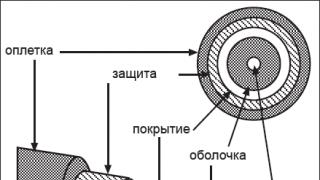Для тех, кто постоянно забывает поздравить друзей и близких с днем рождения, мы расскажем – как настроить напоминания о днях рождения в iPhone и iPad . Так как устройства пользователей могут работать под разными версиями прошивок iOS, обладающими различными функциями, рассматривать будем два способа настройки напоминаний. Ну а Вы уже выбирайте, какой способ для вас удобней или доступней.
Для обладателей первых прошивок iPhone единственный стандартный способ создания напоминаний о днях рождения выполняется в приложении «Календарь». Предлагаем рассмотреть процесс создания уведомления на конкретном примере. В роли именинницы – Даша Коржикова , день рождения у Даши – 20-го сентября .
Наша задача – создать ежегодное напоминание в iPhone, которое каждый год в определенное время будет уведомлять нас о дне рождения.

1. Запускаем стандартное приложение Календарь, выбираем в нем дату рождения именинника или именинницы и нажимаем кнопку «+» в правом верхнем углу.
2. Появляется раздел, в котором нужно ввести детали о событии, начинаем с заполнения поля «Название Место».


3. В этом поле вписываем имя и фамилию именинницы, здесь же можно дописать аббревиатуру «д/р» (день рождения), но мы сделали немного иначе. Для того чтобы не спутать день рождения с другими событиями календаря мы вставили картинки с подарком и тортом, используя смайлы телефона. Если не знаете как пользоваться смайлами, читайте инструкцию – « ». По завершении редактирования любого поля жмем кнопку – Готово.
4. Следующее поле «Начало Конец», где мы выставляем время напоминания о дне рождения. Поставим напоминалку на часов 11 утра. Готово.


5. Теперь выбираем поле «Повторять» и ставим – Каждый год. Готово
6. Поле «Напоминание» необходимо для того чтобы наша напоминалка сработала и появилась в нужный день и нужный на экране iPhone или iPad’а. Ставим маркер – За 5 мин. до, жмем – Готово. Выбираем копку – «Сохранить для следующих», чтобы напоминание появлялось на экране каждый год.


В результате поля раздела созданного напоминания о дне рождении в iPhone выгладят как показано на изображении выше. А каждый год календаря содержит точку на дате 20-е сентября, напоминающую о праздничном событии.
Теперь в день рождения Маши Коржиковой ровно в 10-55 на экране iPhone сработает напоминание, сопровождающееся звуковым сигналом. Описанным сегодня способом, в iPhone и iPad, можно настроить не только напоминания о днях рождения, но и уведомления о других важных событиях.
Хотите удалить напоминание со своего iPhone или iPad? Что же, ничего сложного в этом нет. Напоминания – одно из самых используемых стандартных приложений iOS. В нём вы можете составлять списки дел, списки покупок, оставлять себе важные напоминания и т.п. Обычно после завершения какого-то дела пользователи просто отмечают его как завершённое, но это не удаляет напоминание из памяти. Вы в любой момент можете просмотреть весь список завершённых напоминаний, который хранится на устройстве.
Ниже мы расскажем, как полностью удалять напоминания с устройства, а не просто отмечать их как завершённые.
Как удалить напоминание жестом
Самый простой и быстрый способ удалить напоминание с iPhone или iPad – с помощью жеста.

3) Проведите влево по напоминанию, которое хотите удалить.

4) Нажмите красную кнопку Удалить.
5) Повторите процесс со всеми напоминаниями, которые нужно удалить.
Таким способом можно удалять некоторые напоминания, каждый раз повторяя процесс заново. Данный способ довольно простой и быстрый, и вы сразу к нему привыкните, но есть и другие варианты.
Как удалить напоминание кнопками
1) Откройте приложение Напоминания.
2) Выберите список, содержащий напоминание, которое вы хотите удалить.
3) Нажмите кнопку Изменить в правом верхнем углу экрана.
4) Нажмите на красный значок минус (-) рядом с напоминанием, которое хотите удалить.

5) Подтвердите своё действие, нажав кнопку Удалить.
6) Повторите процесс.
В режиме редактирования вы тоже можете удалять напоминания довольно быстро, но это всё равно дольше и неудобнее, чем с помощью жеста.
Как удалить сразу все напоминания?
Если вы хотите удалить все напоминания, то проще всего удалить целый список. Это удалит и все напоминания, которые в нём хранились. Вы также можете найти напоминание через поиск, а затем его удалить.
Оба способа работают одинаково и удалят напоминания вне зависимости от того, как вы их добавили – в самом приложении, с помощью Siri или с другого устройства через синхронизацию iCloud.
Не пропускайте новости Apple – подписывайтесь на наш Telegram-канал , а также на
Всё запомнить невозможно и куда логичнее записать значимую дату и не забыть о ней, чем понадеяться на память и пропустить важный праздник для близкого или знакомого человека. Конечно, вы можете возложить эту задачу на напоминалки в социальных сетях, но куда надёжнее воспользоваться штатными средствами iOS и . В этом материале мы расскажем как добавить напоминание о Дне рождения к любому на iPhone, iPad или Mac.
Вконтакте
Фирменное приложение Календарь от Apple умеет отслеживать не только все ваши мероприятия и встречи, но и дни рождения ваших любимых друзей. Но по умолчанию эта функция выключена. Как её включить?
У Календаря в iOS есть специальный, отдельный «календарик» для дней рождения всех ваших знакомых, добавленных в приложение iCloud Контакты. Также там сохраняется аналогичная информация от друзей на Facebook и контактов в Google, Microsoft и тому подобных источников.
Календарь умеет не только показывать даты с днями рождения. Он также уведомит вас о том, сколько лет исполнилось вашим приятелям, и вышлет вам напоминание об этом знаменательном событии.
Внести памятную дату можно через приложение Контакты или Телефон (в соответствующей вкладке). Отыщите интересующий контакт и нажмите кнопку «Править» .

В поле «» добавьте информацию и нажмите кнопку «Готово ».

1. Откройте на своем iPhone или iPad приложение Календарь Apple.
2. В нижней части экрана нажмите на надпись Календари .
3. Пролистайте экран вниз и поставьте галочку напротив надписи Дни рождения .
4. Нажмите Готово в правом верхнем углу экрана.

Теперь дни рождения ваших друзей будут отображаться в системном календаре iOS (в скобках указан возраст).

Примечание: при желании вы можете добавить туда же и другие источники – например, официальные государственные праздники России (или той страны, где вы живете).
После использования любого удобного способа для добавления данных о днях рождения, необходимо активировать уведомления которые мы будем получать при наступлении памятной даты (иначе зачем вообще заморачиваться и вбивать неиспользуемую информацию).
1. Откройте Настройки → Календарь → Напоминания по умолчанию → Дни рождения .


2. Укажите нужный интервал для напоминания:
- В день события (9:00);
- За 1 день (9:00);
- За 2 дня (9:00);
- За неделю.
Если уведомления вам не нужны, поставьте галочку напротив надписи Нет .
3. Перейдите в раздел Настройки → Уведомления → Календарь .

4. Включите системные уведомления календаря и настройте вид отображения.

Напомним, если в штатной программе Календарь не отображаются памятные даты, пройдите в раздел «Календари ». Убедитесь в том, что напротив пункта «Дни рождения » стоит галочка.

Включите синхронизацию Контактов и Календарей в iCloud
Чтобы ваши Контакты и Календари никогда не потерялись, обязательно настройте синхронизацию событий этих сервисов через iCloud. Для этого пройдите в Настройки → iCloud и активируйте переключатель напротив пункта и «Контакты» и «Календари» .


Если у вас нет iPhone или вы просто хотите добавить к контакту день рождения непосредственно с Mac (тем более это не менее, а может быть даже и более удобно), откройте приложение «Контакты ».
Через форму поиска отыщите интересующий контакт.

Если его пока ещё не существует, то нажмите плюсик и выберите пункт «Новый контакт ».

Чтобы добавить информацию о дне рождения к выбранному контакту нажмите кнопку «Изменить » или кликните по плюсику и выберите пункт «».
В поле «» укажите день, месяц и год, а затем нажмите кнопку «Готово ».

Если вы являетесь активным пользователем iPhone и уже давно добавляете дни рождения в дополнительные поля контактов, то на Mac останется лишь включить отображение специального календаря «Дни рождения », в котором будут отмечены эти даты.
1. Запустите приложение «Календарь » и в строке меню через аналогичную вкладку перейдите в Настройки (сочетание клавиш Command (⌘) + запятая ).

2. Во вкладке «Основные » поставьте галочку напротив пункта «Показывать календарь дней рождения ».

3. В сайдбаре слева поставьте галочку напротив календаря «Дни рождения» .

Примечание: если вы не видите список с календарями в сайдбаре, откройте календарь, в строке меню вверху выберите Вид → Показать список календарей .
Если вы хотите получать уведомления о дне рождения, в строке меню выберите Настройки → Предупреждения и укажите нужный интервал.

Теперь при наступлении события вы заблаговременно и непосредственно в день рождения человека получите системное уведомление.
Как добавить день рождения в Контакты на iPhone, iPad или Mac через сайт iCloud.com
Изменять информацию контактов можно и через облачный сервис iCloud.com , для этого:

2. Отыщите интересующий контакт или нажмите на плюсик и выберите пункт «Новый контакт ».

3. В выбранном контакте нажмите «Правка ».

4. Прокрутите список доступных полей для заполнения до конца и нажмите ссылку-кнопку «Добавить поле».

5. В появившемся меню выберите

6. Добавьте информацию в соответствующей форме и нажмите кнопку «Готово ».

Одна из самых старых возможностей iPhone, которой пользуется далеко не каждый владелец гаджета, это напоминание о днях рождения и памятных датах. Уместное уведомление позволит заранее купить подарок близкому человеку или не забыть поздравить коллегу по работе либо знакомого.
К сожалению, на новых iPhone данная функция отключена по умолчанию.
Вносим данные о днях рождения вручную
Для начала смартфону нужно предоставить данные обо всех памятных датах. Если они нигде не зафиксированы, придется вбивать их вручную для каждого контакта.
1. Открываем карточку контакта в приложении Телефон или Контакты и нажимаем Изменить в правом верхнем углу.
2. Прокручиваем список до пункта добавить день рождения , вводим дату и нажимаем Готово .
Импортируем данные из учетной записи Gmail

Если вы ранее пользовались смартфоном на Android или просто вели адресную книгу в Gmail, можно импортировать данные о днях рождения из этого сервиса.
1. Переходим в Настройки – Контакты – Учетные записи и выбираем Добавить учетную запись .
2. После ввода логина и пароля следует отметить пункты Контакты и Календари . На iPhone загрузятся все телефоны, электронная почта, адреса и дни рождения из Gmail.
Если нужная учетная запись уже добавлена для использования почты в стандартном приложении Почта, нужно лишь активировать переключатели Контакты и Календари для этой записи.
Настраиваем напоминания

Теперь остается лишь включить уведомления о днях рождения. Для этого делаем следующее:
1. Открываем Настройки – Календарь и переходим в раздел Напоминания по умолчанию .
2. Нажимаем на пункт Дни рожд. и выбираем подходящий вид напоминания.
3. Проверяем, чтобы для приложения Календарь были включены системные уведомления (Настройки – Уведомления – Календарь ).
iPhone может напомнить о предстоящем празднике за 1 или 2 дня, за неделю или в день мероприятия. Весь список дат будет отображаться в приложении Календарь.
Для удобного просмотра нужно нажать на кнопку Сегодня, а для скрытия других дат и праздников следует перейти в раздел Календари и отключить ненужное.
Переносим данные на все устройства

Когда все настроено на iPhone остается перенести памятные даты на другие гаджеты. В этом нам поможет учетная запись iCloud.
Достаточно в разделе настроек iCloud включить синхронизацию календаря. Сделать это необходимо на всех устройствах.
Если на компьютере, планшете или смартфоне будет использоваться другая учетная запись iCloud, а напоминания о днях рождения нужно продублировать, просто перенесите данные по способу из предыдущего раздела.
Благодарим re:Store за емкую и исчерпывающую инструкцию!
Сегодня, 1 мая, ровно в 9 часов утра, меня разбудило напоминание о дне рождения, напоминание было заранее установлено в iPhone для того чтобы не забыть поздравить одного из абонентов моей телефонной книги. Хотелось поспать подольше, но звуковое уведомление заставило подняться и посмотреть в телефон, на экране которого висело уведомление календаря со следующим содержанием: «День рождения -… Сегодня ».
Честно говоря, я постоянно забываю про дни рождения, но сейчас мы посмотрим, кто же сегодня именинник, для этого перетягиваем значок календаря вправо, в качестве альтернативы можно перетянуть стрелку разблокировки, хватать которую удобнее.


Разблокировав iPhone или перетянув иконку с календарем, мы видим запись контактной книги нашей именинницы Александры Савиной. Теперь одним нажатием звоним Саше, будим её и поздравляем самыми первыми! Да, вот так прямо с самого утра, а то опять забудем. Но если у вас хорошая память, то лучше не звонить утром, а купить торт и поздравить вечером, тем более напоминание о дне рождения пару дней повесит в Центре уведомлений.
Вот такой полезной возможностью оснащены Айфоны и Айпады с прошивкой iOS версии 5.0 и выше. Кто не знает где смотреть версию iOS, читаем – « ». Если вы тоже хотите получать уведомления на дисплее своего iPhone или iPad’а о днях рождения своих друзей и близких, да еще и со звуковым оповещением, то мы поможем разобраться с настройками на примере iPhone, но если у вас iPod или iPad, то можете пробовать тоже:
Включение напоминаний о днях рождения
По умолчанию в нашем iPhone функция напоминания о днях рождения абонентов телефонной книги выключена, для того чтобы пользоваться этими уведомлениями их необходимо включить в Настройках телефона.


Заходим в Настройки, находим раздел «Почта, адреса, календари». Заходим в него и, спустившись ниже, выбираем в подразделе «Календари» – «Стандартные напоминания».


В «Стандартных напоминаниях» есть раздел «Дни рождения», заходим в этот раздел и выбираем более удобный вариант напоминания о днях рождения для iPhone, мы остановили свой выбор – «В день события (9:00)». Как только выбор сделан напоминания о днях рождения начинают работать.
Настройка звукового уведомления
Теперь можете настроить звук напоминания, это тоже делается через стандартное приложение Настройки в разделе «Звуки» (наглядно на скрине ниже).


За праздничный звук напоминания о днях рождения отвечает раздел «Напоминания в календаре». Заходим и выбираем звуковое уведомление, жаль, что здесь пока не возможно выбрать одну из своих мелодий хранящихся в приложении Музыка, как в .
В целом функция полезная, правда есть и огромный минус – в самом iPhone нельзя выставить время напоминания о дне рождения, поэтому если не хотите, чтобы телефон будил вас в 9-00, то можно использовать , доступный и пользователям со старыми прошивками iOS.